Ne bi smelo biti presenečenje, da so Chromebooki s časom minili in postali pravi stroji za produktivnost. In čeprav nam te naprave ponujajo veliko funkcionalnosti, ki jih drugje ne boste našli, boste verjetno želeli vedeti, kako opraviti nekatere osnovne naloge. Takšna naloga, ki se opravi množico krat na dan, je preprosto kopiranje in lepljenje besedila ali drugih elementov z enega kraja na drugega. Tukaj je opisano, kako lahko to storite neposredno iz Chromebooka.
Kako kopirati in prilepiti z zaslonom na dotik
- Poiščite besedilo ki ga želite kopirati in prilepiti.
-
Dvakrat tapnite zaslon na besedilu, ki ga želite kopirati.

 Vir: Android Central
Vir: Android Central - Povlecite poudarite ročaji da označite celotno besedilo, ki ga želite kopirati.
- V pojavnem meniju tapnite Kopirati.
- Krmarite na območje, kamor želite prilepiti besedilo.
- Tapnite in pridržite v prostor, kamor želite prilepiti.
-
Dotaknite se Prilepi v meniju, ki se prikaže.

 Vir: Android Central
Vir: Android Central
Uporaba zaslona na dotik v Chromebooku je lahko občasno nekoliko zahtevna. Na primer, pomotoma smo sprožili meni za kopiranje / lepljenje, ne da bi izbrali celotno besedilo, ki smo ga poskušali. Če je temu tako, boste morda želeli uporabiti pisalo ali preklopiti na tipkovnico v Chromebooku.
Kako kopirati in prilepiti s tipkovnico
- S sledilno ploščico postavite kazalec nad prvo besedo, ki jo želite kopirati.
- Povlecite kazalec, da označite do konca stavka, ki ga kopirate.
-
Pritisnite Ctrl + C na tipkovnici.
 Vir: Android Central
Vir: Android Central - Odprto novo aplikacijo, v katero želite prilepiti kopirano besedilo.
- Kliknite kurzor v nov dokument.
-
Pritisnite Ctrl + V na tipkovnici.
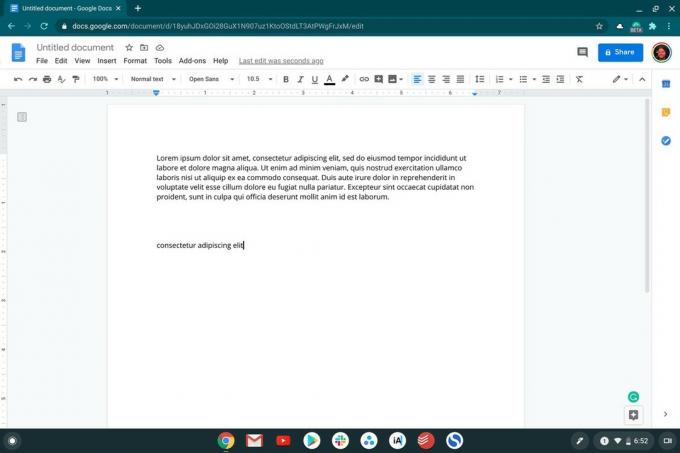 Vir: Android Central
Vir: Android Central
Bližnjice na tipkovnici so resnično rešilne, ne glede na to, ali uporabljate Chromebook ali kaj podobnega kot Windows PC ali Mac. Ctrl + C / Ctrl + V sta verjetno dve kombinaciji tipkovnic, ki ju boste uporabljali vsak dan.
Kako kopirati in prilepiti z miško / sledilno ploščico
- S sledilno ploščico postavite kazalec nad prvo besedo, ki jo želite kopirati.
- Povlecite kazalec na konec fraze, ki jo kopirate.
-
Desni klik (tapnite sledilno ploščico z dvema prstoma), da odprete kontekstni meni.
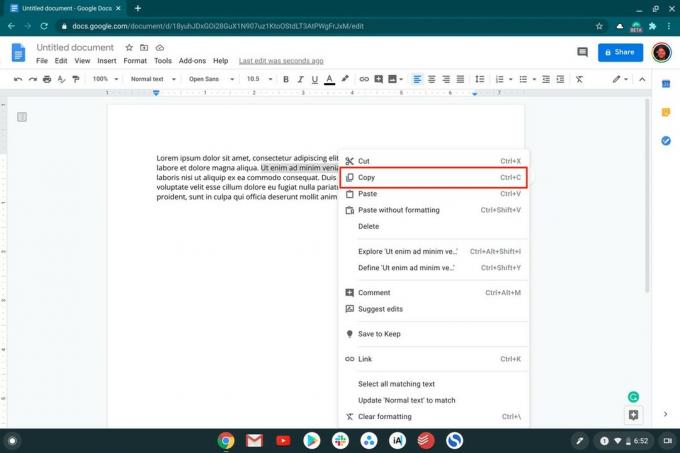

 Vir: Android Central
Vir: Android Central - Dotaknite se Kopirati iz kontekstnega menija.
- Odprto novo aplikacijo, v katero želite prilepiti kopirano besedilo.
- Desni klik (tapnite sledilno ploščico z dvema prstoma), da odprete kontekstni meni.
- Dotaknite se Prilepi v meniju.
- Če želite prilepiti brez oblikovanja, izberite Prilepi brez oblikovanja
Kako kopirati in prilepiti celoten dokument ali spletno stran
- Če je dokument ali spletna stran, pritisnite Ctrl + A na tipkovnici. (To lahko storite tudi tako, da kazalec povlečete z vrha strani na dno in pritisnete Ctrl + C.)
-
Odprto prazen dokument.
 Vir: Android Central
Vir: Android Central -
V novem dokumentu pritisnite Ctrl + V na tipkovnici.
 Vir: Android Central
Vir: Android Central
Kopiranje in lepljenje celotnega dokumenta ali spletne strani je lahko zelo koristno, še posebej, če morate premakniti besedilo iz ene aplikacije v drugo. Naj kopiranje in lepljenje postane vaš zaveznik, delo pa boste opravili veliko hitreje kot prej.
